Sirkelreferanser – hvordan få bukt med dem
Excel er bra på mye, men ikke på å diagnostisere sirkelreferanser. Her ser vi på en metode for å søke oss frem til dem. Og vi MÅ finne dem for at kalkuleringene våre skal virke etter intensjonen.
En sirkelreferanse er når en formel refererer til cellen du lager formelen i. Det kan være så enkelt som her, hvor Excel korrekt melder at feilen ligger i A1:
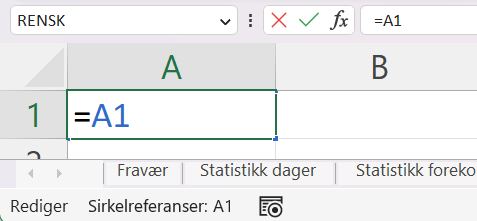
… eller den kan oppstå fordi vi via andre formler kommer i skade for å referere til hverandre. Også i dette eksemplet viser Excel oss hvor problemet ligger med de blå pilene.
Formelen i A1 skal kalkulere dagens dato minus differansen mellom C1 og C3:
=IDAG()-(C1-C3)Formelen i C2 skal kalkulere datoen i C3 + ti dager.
=C3+10C3: Formelen i C3 skal kalkulere datoen i A1 pluss ti dager.
=A1+10Du ser at resultatet i A1 blir 00.01.1900 – altså meningsløst.
A1 refererer til C1 og C3. C3 refererer til A1, og vipps har vi en sirkelreferanse. I disse enkle eksemplene løser Excel oppgaven perfekt og gir oss god hjelp til å løse problemet.
Her derimot, blir det bare rør. B1 kan ikke ha en sirkelreferanse i og med at formelen ikke refererer til andre celler.
| (Artikkelen fortsetter under videoruten. ) |
Diagnostisering
Nå er vi overlatt til oss selv, og en lett skuldertrekning er ikke løsningen. Sirkelreferansen må bort hvis regnearket skal fungere etter intensjonen.
Ta en kopi av Excelboken
- Velg første fane i Excelboken
- Marker alle celler med pilen mellom A og 1 (oppe til venstre) og slett innholdet.
- Forsvinner meldingen om sirkelreferanse, har du funnet fanen hvor feilen ligger. Hvis ikke, går du til neste fane og gjentar punkt 2 i listen.
- Hurra – feilmeldingen blir borte, og du vet at du er på fanen som forårsaker problemet. Trykk CTRL+Z for å få tilbake innholdet og feilmeldingen.
- Marker første kolonne.
- Slett innholdet i kolonnen.
- Forsvinner feilmeldingen, vet du hvilken kolonne feilen ligger i. Hvis ikke, velger du neste kolonne og går tilbake til punkt 6 i listen.
- Hurra – feilmeldingen blir borte, og nå vet du både i hvilken fane og kolonne sirkelreferansen ligger.. Trykk CTRL+Z for å angre slettingen av innholdet i kolonnen(e)
- Har du tusen rader, kan du bruke halveringsprinsippet og slette innholdet i de første 500 og så de neste 250 og de neste 125 inntil du har ringet inn feilen.
- Følg med på statuslinjen – plutselig kan Excel vise deg hvilken celle som faktisk har en sirkelreferanse.